Efnisyfirlit
Sjáðu hvernig þú getur búið til sérsniðnar reglur til að lita gögnin þín eftir hvaða aðstæðum sem er.
Skilyrt snið byggt á öðru hólf: myndbandsuppskrift
Það er enginn vafi á því að Skilyrt snið er einn af gagnlegustu eiginleikum Excel. Staðlaðar reglur gera þér kleift að lita nauðsynleg gildi fljótt, en hvað ef þú vilt forsníða heilar línur út frá gildi í ákveðnum reit? Leyfðu mér að sýna þér hvernig þú getur notað formúlur til að búa til hvaða skilyrta sniðsreglu sem þú vilt.
Beita skilyrtu sniði ef annar reit er auður
Hér er eitt algengt verkefni: Ég vil auðkenna línurnar með auðu auðkenni. Byrjum á skrefunum til að búa til sérsniðna reglu:
- Fyrst af öllu, veldu svið sem þú vilt auðkenna, þetta sparar þér nokkur skref síðar. Gakktu úr skugga um að þú byrjar á færslunni efst til vinstri og sleppir hauslínunni. Að breyta bilinu í töflu er betri kostur ef þú ætlar að beita reglunni á nýjar færslur í framtíðinni.
- Smelltu á Skilyrt snið efst og veldu "Ný regla". Þú þarft síðasta atriðið: "Notaðu formúlu til að ákvarða hvaða frumur á að forsníða".
- Nú geturðu slegið inn sérsniðið ástand þitt og stillt sniðið sem þú vilt.
- Fyllingarlitur býður upp á fljótlegasta leiðina til að sjá gögnin okkar, svo við skulum velja einn og smella á OK.
- Formúlan til að finna raðir með eyðum í dálki A er
=A2="". En það er ekki allt. . Til að tryggja að reglan sé beitt röðeftir röð, þú þarft að gera tilvísunina í dálkinn algjöra, svo sláðu inn dollaramerki á undan dálki A:=$A2=""Ef þú vilt alltaf horfa á þennan tiltekna reit, þá myndirðu laga röð líka, sem gerir það að verkum að hún lítur svona út: $A$2=""
- Smelltu á Ok og svo er það.
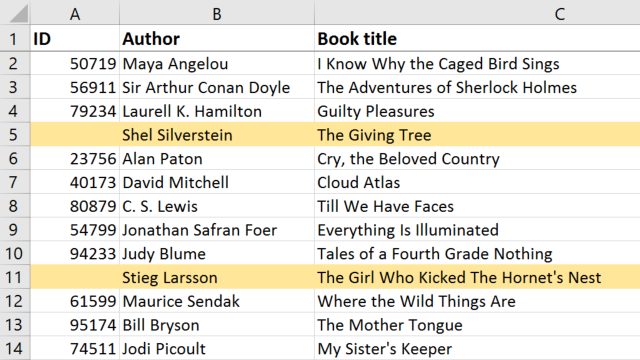
Excel skilyrt snið byggt á öðru hólfigildi
Nú skulum við halda áfram og sjá hvernig við getum fundið þá bókatitla sem hafa 10 eða fleiri í dálki E. Ég ætla að velja bókatitla vegna þess að þetta er það sem við viljum forsníða og búa til nýja skilyrt sniðsreglu sem notar formúlu. Ástandið okkar verður svipað:
=$E2>=10
Veldu sniðið og vistaðu regluna til að sjá hvernig hún virkar.
Eins og þú sérð eru þetta einfaldar reglur þar sem þú getur slegið inn hvaða gildi sem vekur áhuga þinn. Hvar gildið er, skiptir ekki máli. Ef það er á öðru blaði, þá einfaldlega vertu viss um að þú hafir nafn þess í tilvísun þinni.
Skilyrt sniðformúla fyrir mörg skilyrði
Við skulum halda áfram að tilvikunum þegar ástand þitt varðar tvö mismunandi gildi. Til dæmis gætirðu viljað sjá pantanir sem hafa mikinn forgang og yfir 8 í magnareitnum.
Til að breyta núverandi reglu skaltu velja Stjórna reglum undir Skilyrt snið, finna regluna og smella á Breyta. Til að ganga úr skugga um að nokkur skilyrði séu uppfyllt, notaðu aðgerðina "AND" og skráðu síðan skilyrðin þín í svigaog mundu að nota gæsalappir fyrir textagildi:
=AND($D2="High",$E2>8)
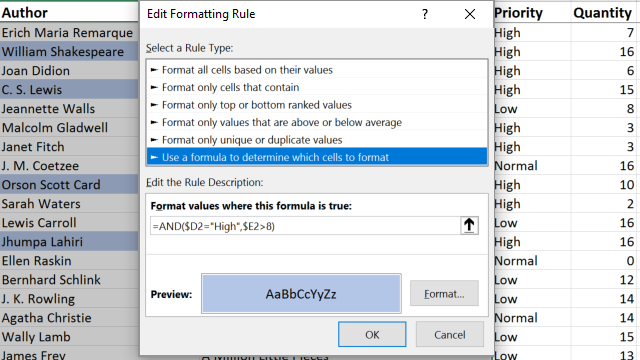
Ef þú vilt ganga úr skugga um að að minnsta kosti eitt skilyrði sé uppfyllt, notaðu þá OR aðgerðina í staðinn. Skiptu um aðgerðina, nú mun hún lesa: auðkenndu línuna ef forgangurinn er hár eða ef magnið er yfir 8.
Format byggt á öðrum texta í klefi
Hér er önnur aðgerð sem þú munt meta ef þú vinnur með textagildi. Verkefnið mun virðast flókið ef þú vilt skoða frumurnar sem innihalda lykilorðið ásamt einhverju öðru. Ef þetta er þitt tilfelli þarftu að nota leitaraðgerðina og hér er hvernig það mun líta út. Veldu færslurnar sem á að lita, búðu til reglu og sláðu inn:
=SEARCH("Urgent",$F2)>0
Athugaðu að ef þú slærð inn fleiri en 1, þá færðu hólfin sem byrja með þessum texta í staðinn.
Hlutir sem þarf að muna fyrir sérsniðnar reglur þínar
Þú getur notað nánast hvaða formúlu sem er sem skilyrði til að auðkenna gögnin þín. Í einu af fyrri myndskeiðunum okkar fórum við yfir hvernig á að bera kennsl á afrit með hjálp skilyrts sniðs og þú getur fundið fleiri frábær formúludæmi í bloggfærslunni okkar um þetta efni.
Áður en þú ferð að forsníða töfluna þína, Leyfðu mér að fara fljótt yfir nokkur dæmigerð mistök sem gera þér kannski ekki kleift að ná þeim árangri sem þú býst við.
Fyrst af öllu, mundu um muninn á algildum og hlutfallslegum frumutilvísunum. Ef þú vilt athuga hvern reit í dálki skaltu slá inn adollaramerki á undan nafni dálksins. Til að halda áfram að haka við sömu línuna skaltu bæta dollaramerkinu á undan línunúmerinu. Og til að laga frumutilvísunina, með öðrum orðum, til að halda áfram að haka við sama reitinn , vertu viss um að þú hafir dollaramerki á undan báðum: dálknum og röðinni.
Síðan, ef þú sjáðu að reglan þín er notuð bara á eina línu eða reit, farðu aftur í Stjórna reglum og vertu viss um að hún eigi við rétt svið.
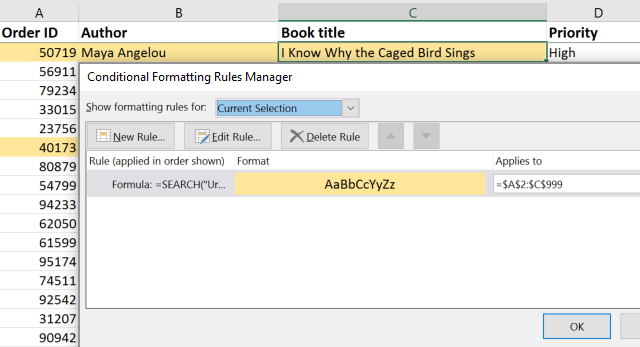
Þegar þú býrð til reglu, alltaf notaðu hólfið efst til vinstri á sviðinu með gögnunum þínum fyrir formúluna og slepptu hauslínunni til að forðast að færa niðurstöðurnar til.
Svo lengi sem þú hefur þessa punkta í huga munu skilyrt snið formúlur gera kraftaverk fyrir þig gögn. Ef þú átt enn í vandræðum með að fá það til að virka fyrir þig, vinsamlegast deildu verkefninu þínu í athugasemdum, við munum gera okkar besta til að hjálpa þér.

